მკითხველის არჩევანი
პოპულარული სტატიები
ყველა კარგი!
ხშირად, საჭიროა ISO დისკის გამოსახულების ჩაწერა USB ფლეშ დისკზე, მაგალითად, Windows- ის ინსტალაციისას, როდესაც გადაუდებელი ფლეშ დრაივის შექმნა, მყარი დისკი და ასე შემდეგ
უფრო მეტიც, იგივე ინსტალაცია Windows- დან CD / DVD დისკი უფრო გრძელია (და ისინი ხშირად უფრო ხშირია, ვიდრე ფლეშ დრაივები). აღარაფერი ვთქვათ, რომ ყველა ახალი PC / ლეპტოპი აქვს დისკზე დაყენებული. ამიტომაა, რომ ფლეშ დრაივის გამოყენება სასურველია (და უფრო საყოველთაოდ, თქვენ შეგიძლიათ შეუერთოთ ნებისმიერი კომპიუტერი USB პორტით).
ამ სტატიაში განვიხილავთ რამდენიმე პროგრამას, რომელიც ადვილად და სწრაფად წვავს ნებისმიერ დისკის სურათს ISO ფორმატში USB ფლეშ დისკზე.
შენიშვნა: ISO არის ყველაზე პოპულარული დისკი გამოსახულების ფორმატი. მასში ნაწილდება ყველა შესაძლო სურათის ნახევარზე მეტი.

PowerISO არის ძალიან ძლიერი პროგრამა ISO სურათებთან მუშაობისთვის. ეს საშუალებას გაძლევთ გახსნა, რედაქტირება, ამონაწერი ფაილი მათგან, დაამატოთ ფაილები ISO გამოსახულებების, შეკუმშოს ისინი, დამწვრობა CD და DVD დისკები და ფლეშ დრაივები რომ CD / DVD და ა.შ. ასევე PowerISO შეგიძლიათ გააკეთოთ იმიჯი თქვენი საკუთარი დისკები, შეამოწმოთ იგი, მიიღოთ ჩეკი (შეაფასოს თუ არა ფაილი გატეხილი ...).
ზოგადად, როგორ ჩამოწეროთ გამოსახულება USB Flash Drive- ში PowerISO- ში.
1) პირველი, რასაც აკეთებ - გახსენით გამოსახულება. ამისათვის დააწკაპუნეთ გახსნა, ან გახსენით ფაილების მენიუ და შემდეგ დააკონკრეტებთ ფაილს. ასევე შეგიძლიათ გამოიყენოთ კლავიშები Ctrl + O.

2) თუ გამოსახულება გაიხსნა და პროგრამა არ გაფრთხილებას არ გაფრთხილება, გადადით მენიუში "ინსტრუმენტები". აირჩიეთ ფუნქცია, როგორიცაა "ჩატვირთვის USB დრაივი შექმნა" (იხ. ისარი ეკრანზე ქვემოთ).
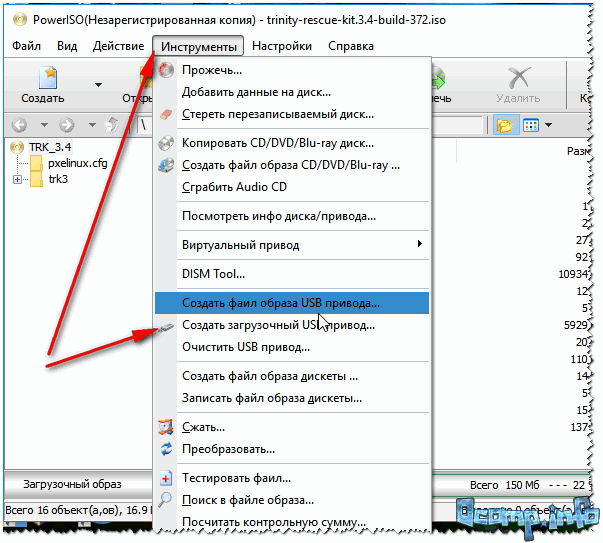
3) ზოგიერთ შემთხვევაში პროგრამა ითხოვს მისთვის ადმინისტრატორის უფლებებს. უბრალოდ ეთანხმებით: პროგრამა განახლდება და გაგრძელდება ჩაწერის პროცესი.
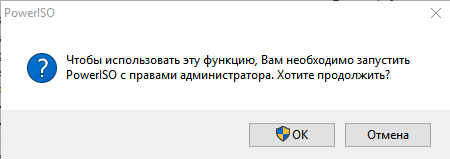
4) ჩაწერის პარამეტრების ფანჯარაში, საჭიროა:
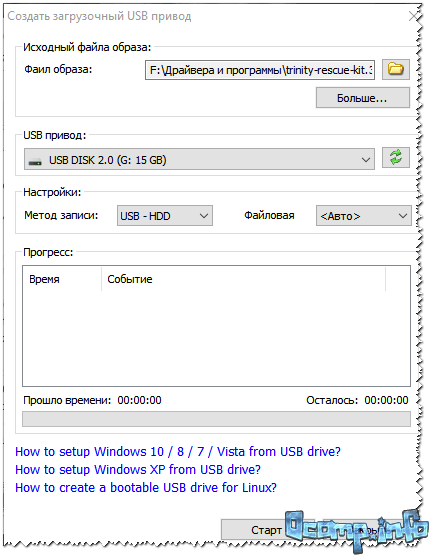
ჩანაწერების პარამეტრები // PowerISO
5) პროგრამა გააფრთხილა კიდევ ერთხელ, რომ ყველა მონაცემი შერჩეული ფლეშ დისკზე წაიშლება!
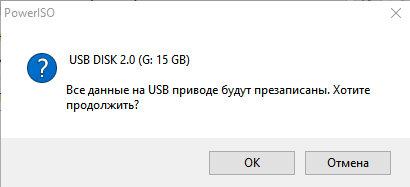
7) თუ ჩაწერის კარგად და შეცდომების გარეშე: ნახავთ მესიჯს "USB დრაივი ჩაწერის წარმატებით დასრულდა" როგორც ქვემოთ Screenshot.

![]()
UltraISO - ყველაზე ცნობილი პროგრამა მუშაობს ISO images. შეძლებ მათთან თითქმის ყველაფერთან ერთად, როგორც პირველი: ღია, მთა, რედაქტირება და რედაქტირება, ჩატვირთვის ჩამტვირთავი ფლეშ დრაივები, გარე მყარი დისკები, CD / DVD და სხვა.
ეს არის მარტივი როგორც პირველი. ორივე, სხვათა შორის, რუსულ ენაზე სრული მხარდაჭერა.
ასე რომ, ჩვენ ვიწყებთ მუშაობას UltraISO- ში
1) პირველი, ჩამოტვირთეთ (ზემოთ ბმული), დააინსტალირეთ და გაუშვით პროგრამა. არაფერი განსაკუთრებული არ არის კომენტარის გაკეთება, გარდა ერთი რამისთვის - პროგრამის მართვა, როგორც ადმინისტრატორს (წინააღმდეგ შემთხვევაში, USB ფლეშ დრაიტის დაწერის შესაძლებლობა შესაძლოა მიუწვდომელი იყოს).
შენიშვნა! ადმინისტრირებისთვის გასაშვებად დააჭირეთ მხოლოდ "UltraISO" - ის პროგრამას - და კონტექსტურ მენიუში აირჩიეთ "ადმინისტრატორის ფუნქციონირება", როგორც ნაჩვენებია ქვემოთ მოცემულ ეკრანს.
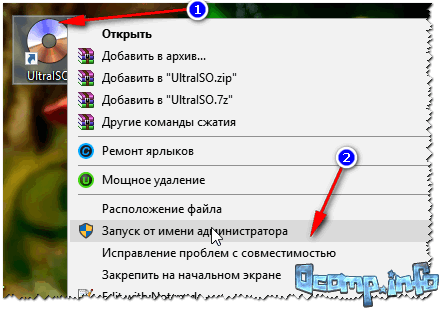

3) თუ გამოსახულება გაიხსნა, გახსენით მენიუ (იხილეთ სკრინშოტი ქვემოთ).
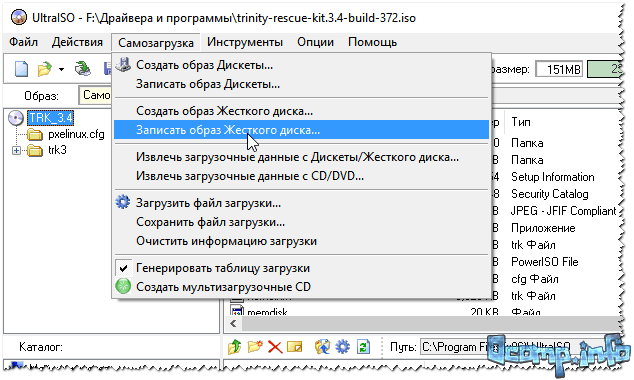
4) მაშინ უნდა ჩაწეროთ ჩაწერის პარამეტრები:
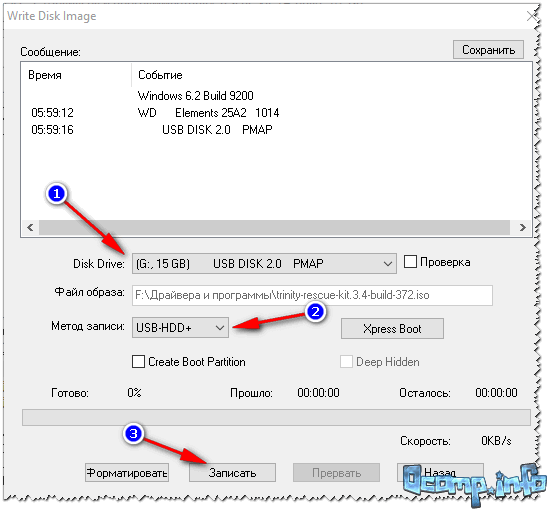
შენიშვნა! ნორმალურ რეჟიმში, UltraISO ავტომატურად ქმნის მედიას FAT32 ფაილურ სისტემაში (მაშინაც კი, თუ ადრე Flash Drive იყო NTFS). იმისათვის, რომ დარჩეს NTFS - თქვენ უნდა აირჩიოთ ExpressBoot, შემდეგ დააჭირეთ ExpressWrite. ქვედა ხაზი: როდესაც სურათის გადასატანად USB ფლეშ დისკზე, ფაილური სისტემა უცვლელი რჩება.

6) თუ ყველაფერი კარგად გადიოდა პროგრამების შეტყობინებებში, ნახავთ წარწერას: "სინქრონიზაციის ქეში. ჩაწერა დასრულებულია!" . გთხოვთ, გაითვალისწინოთ, რომ არ არსებობს შეცდომები პროგრამაში მესიჯების სიაში, წინააღმდეგ შემთხვევაში თქვენი ჩატვირთვის იმიჯი უბრალოდ შეცდომის წარმოქმნისას Windows- ის ინსტალაციისას (მაგალითად,).
წარმატებული რეპორტის მაგალითი ნაჩვენებია ქვემოთ მოცემული სკრინშოტში.

Flash დისკის წერის შემდეგ, როგორც წესი, დააყენეთ Windows ...
ყველა საუკეთესო.
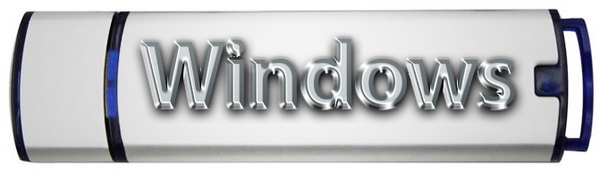
ხშირად გვჭირდება წვდომის ოპერაციული სისტემის ასლი USB ფლეშ დისკზე, ასე რომ იტვირთება ამავე დროს, ანუ ჩატვირთვის დისკზე. ზოგჯერ საჭიროა დისკზე დამწვარი ნებისმიერი სხვა შინაარსთან ერთად, რომლის არარსებობაც გსურთ არხის გამორთვაზე და დაუყოვნებლივ გადაიტანოთ დისკის ფაილები USB ფლეშ დისკზე. ბევრი cwer.ws სია დახარჯოს ფული დისკები, სხვები დროის გასატარებლად ეძებს მეთოდები დაწერა ჩამტვირთავი დისკების USB flash drive. მაგრამ რა უნდა გავაკეთოთ, როდესაც თქვენს აპარატში ოპტიკურ დისკზე არ არის (მაგალითად, ნეთბუქი)? Cwer.ws გუნდი გთავაზობთ მარტივად დაწერა MBTY და UltraISO DirectGRUB პროგრამების წყალობით, რომლებიც არ საჭიროებს მონტაჟს და ძალიან მცირეა.
სამი პროგრამა არჩეულია და არა შანსი. სამივე შემთხვევაში ჩანაწერი არ არის გართულებული, მაგრამ DirectGRUB- ი Windows XP ფლეშ დრაივის, UltraISO- ის ჩაწერას Windows Internet- ის ნებისმიერი OS- ის ჩაწერისთვის, ისევე როგორც ნებისმიერი სხვა დისკის სურათების შესადგენად, იმის გათვალისწინებით, რომ სურათში არსებული ნებისმიერი ფაილი არ აღემატება 4 გბ როგორც წესი install.wim ფაილი განიცდის ამ. Rufus არის პროგრამა, რომელიც შეგიძლიათ დაწეროთ USB ფლეშ დისკზე ნებისმიერ OS- ში Windows- ის ოჯახში ნებისმიერი ზომა BIOS- ის ან UEFI- ზე, რომელიც არის სრულიად უნივერსალური პროდუქტი.
DirectGRUB განკუთვნილია Windows XP- ს მგზნებარე მოყვარულებისთვის, აქვს ძალიან მარტივი ინტერფეისი და, შესაბამისად, ამ სტატიაში.

ინსტრუქცია DirectGRUB- ის გამოყენების შესახებ:
1. აირჩიეთ Windows XP- ის ISO იმიჯი, საიდანაც ჩვენ გვინდა ჩატვირთვა ფლეშ დისკზე. ამისათვის დააწკაპუნეთ ეკრანის ქვემოთ ნაჩვენებ ღილაკზე, ფანჯარაში გამოჩნდება სასურველი ფაილი და დააჭირეთ "გახსენით"
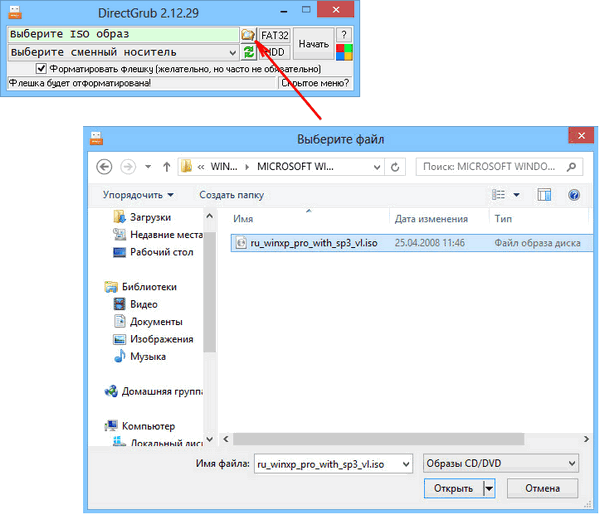
1.1. გარდა ამისა, თქვენ შეგიძლიათ აირჩიოთ ფაილური სისტემა ფლეშ ფაილზე (FAT32 / NTFS) და BIOS BIOS "ომ (USB-HDD / USB-ZIP)
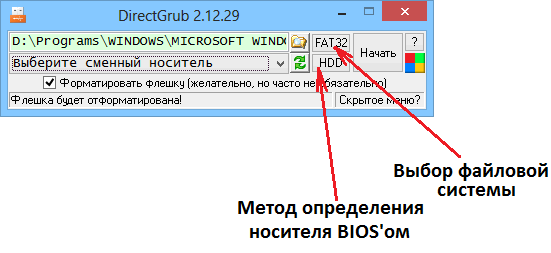
2. თქვენი კომპიუტერის დისკის სიაში, მიუთითეთ USB ფლეშ დრაივი.
![]()
3. დააჭირეთ "დაწყება" ღილაკს და დაველოდოთ ბოლომდე. ყველაფერი მზად არის.
ჩამოტვირთეთ პროგრამა DirectGRUB 3.04.09 (1 მბ):
UltraISO- ის გამოყენების ინსტრუქცია:
1. გაუშვით UltraISO პროგრამა. მთავარ მენიუში აირჩიეთ: "ფაილი" -\u003e "ღია" -\u003e "აირჩიეთ სასურველი სურათი" -\u003e "ღია". მივიღებთ შემდეგ ფანჯარაში:
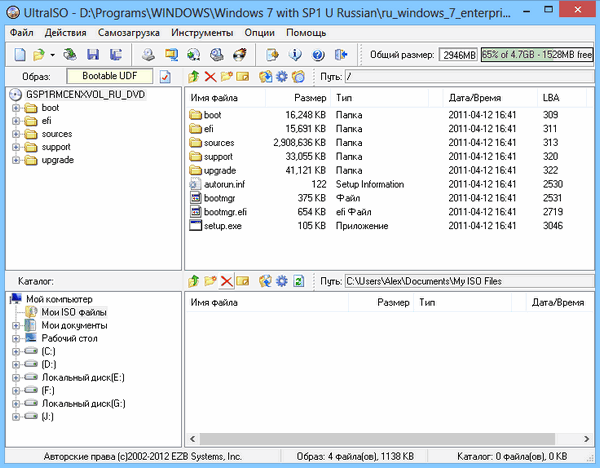
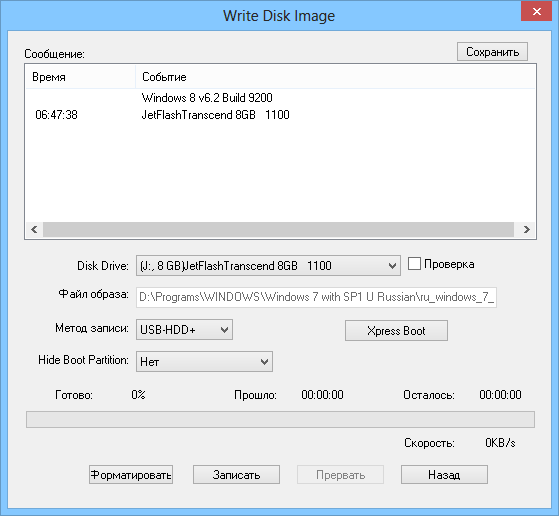
თქვენ შეგიძლიათ აირჩიოთ ჩაწერის მეთოდი, მაგრამ ჩვენს შემთხვევაში, დატოვეთ ნაგულისხმევი USB-HDD +

3. დააჭირეთ ღილაკს "ფორმატი", თუ გსურთ დაამატოთ USB ფლეშ დრაივი წერილობით (და ეს აუცილებელია) ან "დაწერეთ", მაგრამ ამ შემთხვევაში პროგრამა შესთავაზებს მოწყობილობის ფორმატირებას (USB ფლეშ დრაივი)
4. ჩვენ დაველოდებით ჩაწერის პროცესის დასრულებას და მიიღეთ USB ფლეშ დრაივი მასზე აუცილებელ გზაზე.
ჩამოტვირთეთ UltraISO Premium Edition 9.6.6.3300 (3.06 მბ):
ინსტრუქცია Rufus- ის გამოყენების შესახებ:

1. გაუშვით პროგრამა Rufus. ჩვენ USB ფლეშ დისკზე USB პორტში ჩავედით. რუპუსი ავტომატურად აღმოაჩენს მას ხშირ შემთხვევაში. შემდეგი, აირჩიეთ დანაყოფის სქემა და სისტემის ინტერფეისის ტიპი. როგორც წესი, ეს MBR არის კომპიუტერებისათვის BIOS ან UEFI.
UEFI არის სტანდარტული კომპიუტერული firmware ინტერფეისი, რომელიც ცვლის BIOS- ს. სტანდარტი შეიქმნა იმისათვის, რომ გაუმჯობესდეს ურთიერთქმედების შესაძლებლობა. პროგრამული უზრუნველყოფა და გააუქმოს BIOS შეზღუდვები. Windows Server- ის 64-ბიტიანი ვერსიები Windows სერტიფიცირების პროგრამის ლოგოს გამოყენებით UEFI BIOS- ის ნაცვლად. თუ გაიგებთ, თუ თქვენი კომპიუტერი UEFI მხარს უჭერს, იხილეთ დოკუმენტაცია, რომელიც მოვიდა თქვენს კომპიუტერში.
MBR (Master Boot Record) და GPT (GUID გაყოფის ცხრილი) არის ორი განსხვავებული გზა დისკზე დანაყოფების შესახებ ინფორმაციის შესანახად. ეს მოიცავს მონაცემებს ტიხრების დაწყების და დასასრულს ისე, რომ სისტემა იცის, რომელი დანაყოფს ეკუთვნის თითოეული სექტორი და რომელი დანაყოფი არის ჩამტვირთავი. GPT არის ახალი სტანდარტი და თანდათანობით შეცვლის MBR. GPT აქვს ბევრი უპირატესობა, მაგრამ MBR იმარჯვებს თავსებადობა და კვლავ საჭიროა ზოგიერთ შემთხვევაში. გარდა ამისა, ეს სტანდარტი მხარს უჭერს არა მხოლოდ Windows, ის შეიძლება გამოყენებულ იქნას Mac OS X, Linux და სხვა ოპერაციული სისტემები. დისკის შექმნისას, თქვენ სავარაუდოდ GPT- ს გამოყენება გსურთ. ეს არის უფრო თანამედროვე და სწრაფი სტანდარტი, რომლითაც ყველა კომპიუტერი მოძრაობს. თუ საჭიროა ხანდაზმულ სისტემებთან თავსებადობა, მაგალითად, Windows- ს კომპიუტერზე ჩატვირთვის უნარი ტრადიციული BIOS- ით, თქვენ უნდა შეწყვიტოთ MBR- ში.
Windows- ს შეუძლია GPT- დან მხოლოდ Windows 8.1, 8, 7, Vista, 10 და 64 სერვერი ვერსიების 64-ბიტიანი ვერსიის კომპიუტერებით გაშვება. ყველა ვერსიის Windows 8.1, 8, 7, 10 და Vista შეუძლია წაიკითხოს GPT დისკები და მათი გამოყენება შეინახოთ მონაცემები, მაგრამ მათ არ შეუძლიათ ჩატვირთვის მათ.
FAT არის კლასიკური ფაილური სისტემა არქიტექტურა, რომელიც, მისი სიმარტივის გამო, ჯერ კიდევ ფართოდ გამოიყენება ფლეშ დრაივები.
FAT32 - FAT ფაილური სისტემის უახლესი ვერსია და წინა ვერსიის გაუმჯობესება. FAT32 მოცულობის მაქსიმალური ზომა ~ 4 გბ.
NTFS- მა შეცვალა MS-DOS და Microsoft Windows- ში გამოყენებული FAT ფაილური სისტემა. NTFS მხარს უჭერს მეტამონაცემების სისტემას და იყენებს სპეციალურ მონაცემთა სტრუქტურებს ფაილების შესახებ ინფორმაციის შესანახად, რათა გაუმჯობესდეს დისკის სივრცეში შესრულების, სანდოობის და ეფექტური გამოყენება. NTFS ინახავს ინფორმაციას ფაილების შესახებ Master File Table (MFT).
UDF არის ფაილური სისტემის ფორმატის სპეციფიკა, რომელიც არის ოპტიკური მედიის ფაილების შენახვის ოპერაციული სისტემის დამოუკიდებელი. UDF საშუალებას გაძლევთ დაამატოთ ფაილები CD-R ან CD-RW დისკებზე, ერთი ფაილი დროს, გარეშე მნიშვნელოვანი დაკარგვა დისკზე.
exFAT (უწოდებენ FAT64) არის საკუთრების ფაილური სისტემა, რომელიც განკუთვნილია ფლეშ დრაივებისთვის.
4. მას შემდეგ, რაც ყველა ელემენტი შერჩეულია, დააწკაპუნეთ დაწყება.
ჩამოტვირთეთ პორტატული ვერსია Rufus 2.14 (0.9 MB):
ოპერაციული სისტემის იმიჯი ფლეშ დრაივეზე ყოველთვის იძლევა საშუალებას, რომ ხელი მოგემართოთ და საჭიროების შემთხვევაში გადააყენოთ. ეს ფუნქცია დაზოგავს მომხმარებელს ბევრ დროს და ძალისხმევას, რომელიც საჭიროა დაიხარჯოს მარჯვენა პროგრამული და OS.
დავუშვათ, რომ უკვე გაქვთ ოპერაციული სისტემის სურათი. უბრალოდ გადამყვანი არ არის გადამყვანი, საკმარისი არ არის. ფაილები გადაწერილია, მაგრამ OS- ის დაყენება მათი დახმარებით არ იმუშავებს. სწორი სამუშაოა საჭირო სპეციალური პროგრამა და კიდევ რამდენიმე მანიპულაცია, რომელიც ქვემოთ აღწერს. By default, UltraISO არის ფასიანი პროგრამული უზრუნველყოფა, მაგრამ დეველოპერის საიტზე შეგიძლიათ ჩამოტვირთოთ უფასო საცდელი ვერსია, ტესტის ხანგრძლივობა 30 დღის განმავლობაში. როგორც ხელმისაწვდომი ალტერნატივა, არსებობს WinToFlash პროგრამა, მარტივი ინტერფეისი, მაგრამ იგივე უნარი შექმნა boot "keychain." ასე რომ, ჩამოტვირთეთ UltraISO ოფიციალური საიტიდან (შეგიძლიათ აირჩიოთ სასურველი ლოკალიზაცია):
როდესაც პროგრამა მზადაა მუშაობა, ჩვენ ვიყენებთ როგორც ადმინისტრატორს (მარჯვენა ღილაკს მალსახმობიდან და აირჩიეთ სასურველი ელემენტი კონტექსტური მენიუში). შემდეგი:

ჩამტვირთავი ფლეშ დრაივის შექმნა დასრულებულია. აღსანიშნავია, რომ ამ გზით რამდენიმე სისტემა შეიძლება ჩაირთოს USB ფლეშ დისკზე, საჭიროების შემთხვევაში. ჩატვირთული მედიიდან ინსტალაციისთვის დააწკაპუნეთ ცხელი გოგო F8 შემდეგ BIOS ინიციალიზაციისას, სანამ ეკრანზე გამოჩნდება არსებული ოპერაციული სისტემის ლოგო.
თანამედროვე პორტატული კომპიუტერები არ არის აღჭურვილი CD-ROM- ის დისკზე. განსაკუთრებით ხშირად დრაივერების ნაკლებობა შეიძლება შეინიშნოს ნეთბუქებსა და ულტრაბუკებზე. ერთის მხრივ, ფლოპიდის დისკის არარსებობა ლაპტოპას კომპიუტერზე ბევრად უფრო მსუბუქია და თხელია, მაგრამ მეორეს მხრივ, ამგვარი მოწყობილობის გამოყენებისას ის რამოდენიმე შეფერხებას ქმნის. მაგალითად, ოპერაციული სისტემის ინსტალაციისთვის საჭიროა მომხმარებელი, რომელიც დამოუკიდებლად უნდა შეიქმნას. ამ სტატიაში, ჩვენ ეტაპობრივად აღწერს, თუ როგორ უნდა დაწვა ოპერაციული სისტემის სურათი USB ფლეშ დრაივიდან UltraISO- ს მეშვეობით, რაც ქმნის ჩამტვირთავი USB ფლეშ დრაივი.
ნაბიჯი # 1. ჩამოტვირთეთ სურათი UltraISO პროგრამაში.
გამოსახულების გადაღება Flash Drive- ის საშუალებით, ეს სურათი უნდა ჩაიტვირთოს პროგრამაში. ამისათვის აწარმოებს UltraISO- ს და გახსენით "ფაილი" მენიუ. აქ თქვენ უნდა აირჩიოთ პუნქტი "ღია", შემდეგ კი აირჩიეთ ISO ფაილი. ასევე შეგიძლიათ დააჭირეთ ღილაკს Ctrl + O.
შემდგომში გამოჩნდება სტანდარტული ფანჯრის გახსნის ფანჯარა. ამ ფანჯრით თქვენ უნდა აირჩიოთ. პროგრამა UltraISO მხარს უჭერს დისკის სურათების ყველა ფორმატს, ასე რომ თქვენ არ შეგიძლიათ ფიქრი იმის შესახებ, რომ თქვენი სურათი არ გაიხსნება.

მას შემდეგ, რაც თქვენს მიერ არჩეული გაქვთ ფაილი - ღია მენიუდან, ამ დისკის გამოსახულების ფაილები გამოჩნდება UltraISO პროგრამის ფანჯარაში.

არ არის აუცილებელი, რომ არაფერი გავაკეთოთ ფაილებით, რომლებიც დისკის გამოსახულებით იყო დატვირთული. წინააღმდეგ შემთხვევაში, თქვენ დაზიანდებით სურათს და შექმნის ჩამტვირთავი ფლეშ დრაივი არ იმუშავებს.
ნაბიჯი ნომერი 2. დააკავშირეთ USB ფლეშ დრაივი და დისკზე ჩაწერის დაწყება.
Flash Drive- სთან დაკავშირების შემდეგ ჩვენ დავბრუნდებით UltraISO პროგრამაში და გახსენით "Self-Loading" მენიუ. აქ თქვენ უნდა აირჩიოთ ელემენტი "დამწვრობის ხისტი გამოსახულება".

ამის შემდეგ, დისკი იწვის ფანჯარა უნდა გახსნას. ამ ფანჯარაში თქვენ უნდა აირჩიოთ ფლეშ დრაივი, რომელზეც გსურთ დისკზე დაწვა და დააჭირეთ ღილაკს "დამწვრობა".
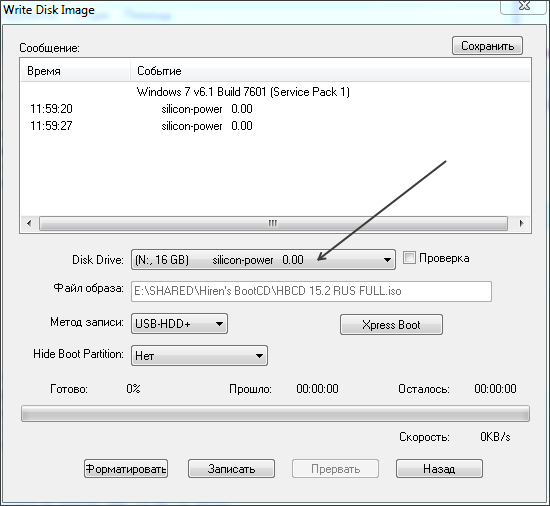

ნაბიჯი ნომერი 3. ჩვენ ველით სურათების ჩატვირთვის ბოლოს USB ფლეშ დისკზე.
ყველაფერი, რაც ახლა რჩება, უნდა დაველოდოთ UltraISO- ს პროგრამას, წერს დისკზე გამოსახულების USB ფლეშ დისკზე. ჩაწერის პროცესს რამდენიმე წუთი დასჭირდება.
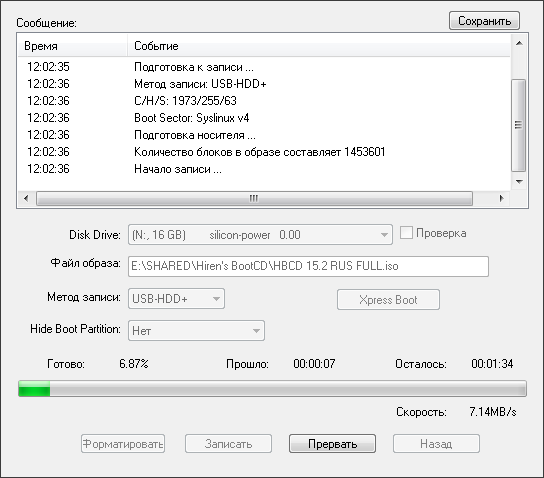
ჩაწერის დასრულების შემდეგ თქვენ მიიღებთ ჩამტვირთავ USB ფლეშ დისკზე. მისი დამონტაჟების მიზნით ოპერაციული სისტემა, თქვენ უნდა შეხვიდეთ BIOS- ს და ჩართოთ ფლეშ დრაივებიდან.
| მსგავსი სტატიები: | |
|
შემოსავალი ინტერნეტში - რეალური სამუშაოები
კეთილი იყოს თქვენი მობრძანება ჩვენს საიტზე, დღეს ჩვენ გთავაზობთ ... დეკოდირების ნიშნები და საინფორმაციო ნიშნები
ფედერალური საბაჟო სამსახურის სახელმწიფო სასწავლო ... ჩაი რძე: უფრო კარგი ან ყველა ერთი და იგივე ზიანი?
რა არის გამოყენების ამ "კოქტეილის", და ასევე თუ არა მას შეუძლია ზიანი, ... | |